Ich bin KDE-Benutzer und seit Jahren mit dem Plasma Desktop auf einer scheinbar endlosen Entdeckungsreise. Wenn Sie mich öffentlich fragen würden, würde ich wahrscheinlich behaupten, alles über den Desktop zu wissen, den ich jeden Tag in meinem Leben verwende. Aber in Wahrheit habe ich gerade erst an der Oberfläche gekratzt. Es scheint, dass ich jeden Tag einen neuen KDE-Trick lerne, der mein Leben entweder einfacher macht oder einfach mehr Spaß macht, und meine neueste Entdeckung ist der konsolekalendar Befehl, mit dem Sie einen iCal-Kalender vom Terminal aus anzeigen und verwalten können.
Weitere Linux-Ressourcen
- Spickzettel für Linux-Befehle
- Spickzettel für fortgeschrittene Linux-Befehle
- Kostenloser Online-Kurs:RHEL Technical Overview
- Spickzettel für Linux-Netzwerke
- SELinux-Spickzettel
- Spickzettel für allgemeine Linux-Befehle
- Was sind Linux-Container?
- Unsere neuesten Linux-Artikel
Akonadi
Das Akonadi-Projekt ist ein Low-Level-KDE-Framework, das Plasma Desktop hilft, alle Daten des Personal Information Manager (PIM) zu verfolgen. Es ist hauptsächlich für Entwickler gedacht und enthält viele Bibliotheken, die es einem Programmierer ermöglichen, Anwendungen zu erstellen, über die Sie auf Ihre Kontakte, Notizen, E-Mails, Kalender usw. zugreifen können. Einige Terminalbefehle sind in Akonadi enthalten, wie z. B. akonadictl um den Akonadi-Dienst zu starten und zu stoppen, aber sie dienen hauptsächlich der Fehlerbehebung. Allerdings konsolekalendar ist ein benutzerseitiger Befehl, der Ihnen vollen Zugriff auf alle Daten in der Kontact-Suite bietet, einschließlich KMail, Notizen und Kalender.
Wenn Sie Plasma Desktop von KDE ausführen, haben Sie die Kontact-Suite bereits installiert.
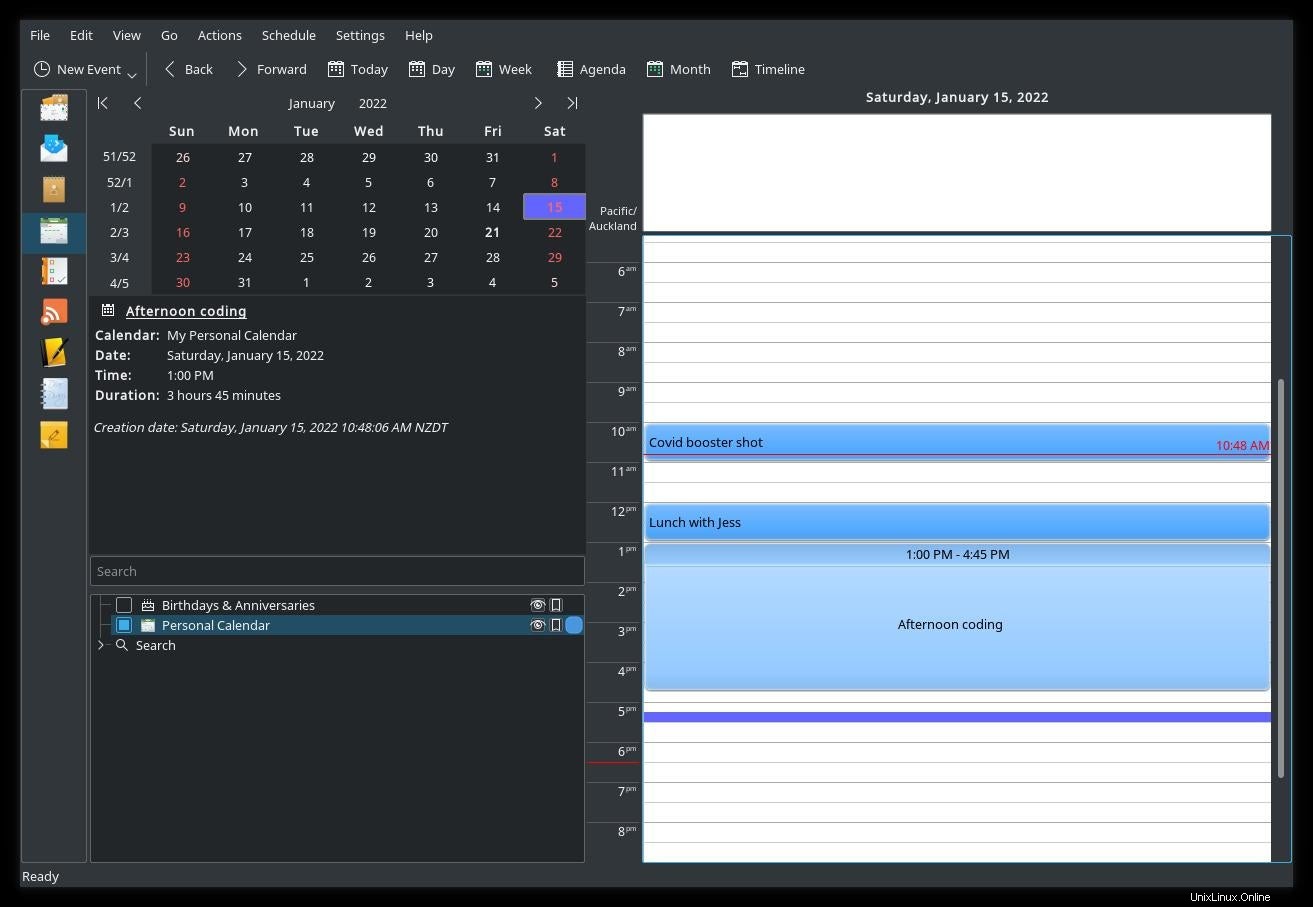
Außerdem haben Sie Akonadi und seine Tools bereits installiert, sodass alles vorhanden ist, was Sie für die terminalbasierte Kalendererstellung benötigen!
Anzeigen Sie Ihren Kalender vom Terminal aus
Dank Projekten wie NextCloud und Radicale können Sie Ihren eigenen iCal-Kalenderdienst hosten, oder Sie haben möglicherweise bereits ein iCal-Konto bei beliebten Anbietern (z. B. Google). Wenn Sie Kontact für die Kalendererstellung verwenden, abonnieren Sie ein Kalenderobjekt (eine „Sammlung“ in der Akonadi-Terminologie). Wenn Sie Ihren lokalen Kalender aktualisieren, werden die Änderungen an Ihren iCal-Server zurückgesendet, um Ihren Kalenderserver und -client zu synchronisieren.
Unabhängig davon, ob Sie den Kalenderteil von Kontact bereits verwendet haben oder nicht, Sie haben einige Standardkalenderobjekte in Kontact. Sie haben einen namens Persönlicher Kalender und Geburtstage und Jahrestage .
So zeigen Sie den Kalender des aktuellen Tages an (Persönlicher Kalender standardmäßig):
$ konsolekalendar
Date: Saturday, January 15, 2022
10:00 AM - 11:00 AM
Summary: Covid booster shot
UID: 8d8a1e38-c88c-4d84-99e5-23...
----------------------------------
Date: Saturday, January 15, 2022
12:00 PM - 01:00 PM
Summary: Lunch
UID: 7aa89a...
----------------------------------
Date: Saturday, January 15, 2022
01:00 PM - 04:45 PM
Summary: Afternoon coding
UID: 9cde38b...
----------------------------------
Date: Saturday, January 15, 2022
06:00 PM - 10:00 PM
Summary: Planescape game
UID: c73f7e98-722f-48a2-8006-66...
----------------------------------
Ereignis hinzufügen
Verwenden Sie --list-calendars, um alle Kalender anzuzeigen, die Sie abonniert haben Möglichkeit:
$ konsolekalendar --list-calendars
----------------------------------
3 - (Read only) Birthdays & Anniversaries
11 - Personal Calendar
60 - (Read only) Open Invitations
61 - (Read only) Declined Invitations
66 - Dnd
67 - Work
68 - Museum
Die Zahlen auf der linken Seite sind Kalender-IDs. Um einem bestimmten Kalender ein Ereignis hinzuzufügen, verwenden Sie --calendar Option, gefolgt von der Kalender-ID:
$ konsolekalendar --add --calendar 66 \
--date 2022-01-16 \
--time 20:00 --end-time 23:59 \
--summary "Another game" \
--description "Remember to bring dice" \
Success: "Another game" inserted
Eine Veranstaltung löschen
Sie können auch Ereignisse entfernen. Jede Veranstaltung hat eine eindeutige ID (UID), die am Ende jeder Veranstaltungsliste angegeben ist:
$ konsolekalendar --list
Date: Saturday, January 15, 2022
06:00 PM - 10:00 PM
Summary: Planescape game
UID: c73f7e98-722f-48a2-8006-66aa8ddcf789
Um ein Ereignis zu löschen, verwenden Sie --delete Option zusammen mit --uid Möglichkeit:
$ konsolekalendar --delete \
--uid c73f7e98-722f-48a2-8006-66aa8ddcf789
Akonadi im Terminal
Alles, was Sie mit konsolekalendar tun wird sofort in Akonadi ausgeführt und spiegelt sich ebenso schnell in Kontact selbst wider. Das eine zu verwenden bedeutet nicht, dass Sie das andere aufgeben müssen. Dank ihres gemeinsamen Akonadi-Backends sehen und bearbeiten die beiden dieselben Daten. Der konsolekalendar Befehl ist in Arbeit. Zukünftige Pläne umfassen die Integration mit den Teilen „Notizen“ und „Journal“ von Kontact, und es stehen noch viel mehr Optionen zur Verfügung, als in diesem Artikel behandelt werden. Wenn Sie den KDE-Desktop verwenden, versuchen Sie es mit konsolekalendar und erleben Sie ein PIM für Ihr Endgerät!